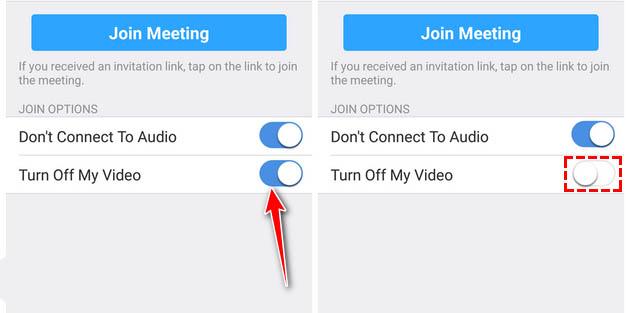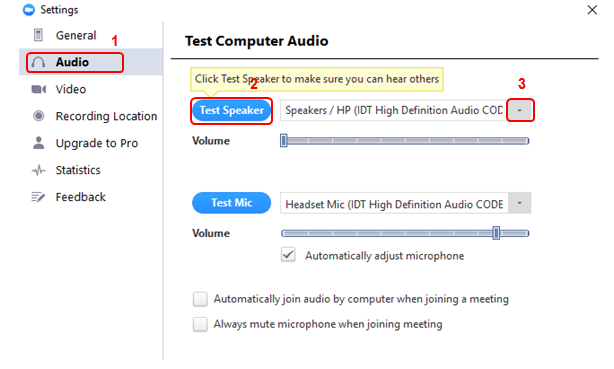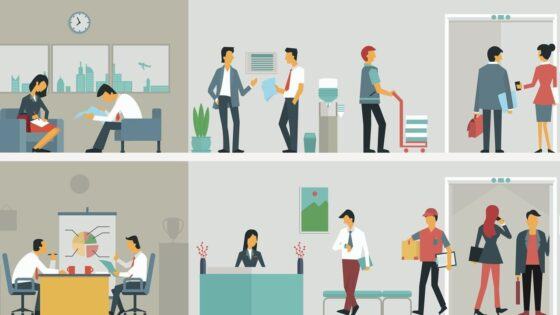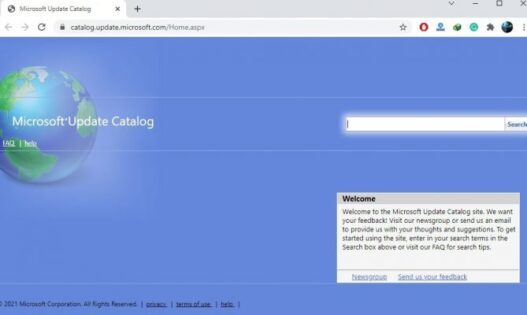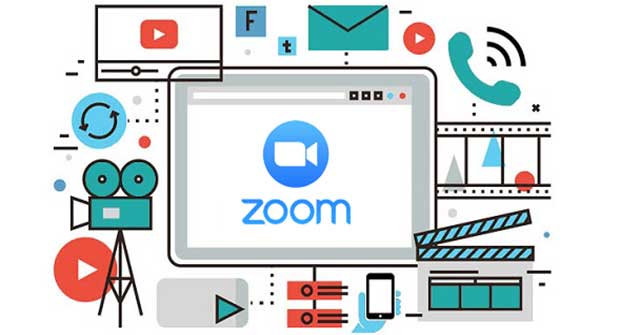
Nội dung chính:
Sửa các lỗi thường gặp trên ứng dụng Zoom
Lỗi Zoom không hiển thị video và âm thanh khi tạo phòng học
Lỗi này xảy ra bởi 2 nguyên nhân:
- Người dùng chưa bật chế độ video và âm thanh
- Người dùng chưa cấp quyền cho ứng dụng truy cập ghi âm và quay video trên thiết bị điện thoại.
Để khắc phục lỗi này trên ứng dụng ZOOM học trực tuyến, bạn thao tác như sau:
- Bước 1: Tại giao diện chính của phòng học trực tuyến vừa tạo trên ứng dụng ZOOM, bạn tiến hành kích hoạt lần lượt 2 chức năng: Unmute và StartVideo . Khi kích hoạt thành công thì 2 chức năng này không hiện màu đỏ nữa.
Nếu chưa được thì hãy làm bước 2. Nếu được rồi thì thôi nhé.
- Bước 2: Truy cập đến chức năng Cài đặt trên điện thoại –> Tìm đến mục Ứng dụng –> Chọn vào ZOOM -> Tiến hành tìm đến dòng Quyền ứng dụng –> Cấp quyền lần lượt 2 chức năng: Micro và Máy ảnh .
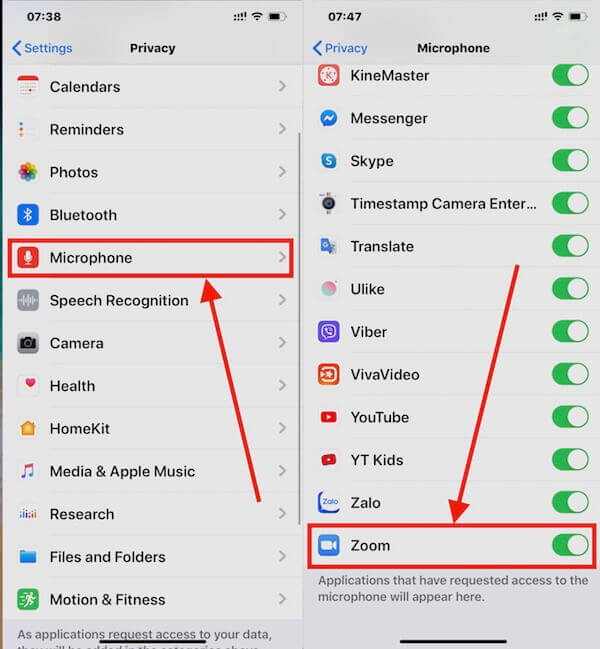
Quay trở lại ứng dụng ZOOM, lúc này bạn sẽ thấy khung cảnh trong phòng họp, phòng học được hiển thị.
Lỗi Zoom không hiển thị video khi tham gia phòng học khác
Khi tham gia các phòng học khác, video của bạn chỉ hiển thị hình ảnh đại diện mà không hiển thị video khung cảnh xung quanh bạn thì bạn hãy:
- Bước 1: Thoát ra hẳn phòng học trực tuyến đó
- Bước 2: Truy cập lại phòng học đó, tại cửa sổ Join a Meeting bạn tiến hành vô hiệu hóa chức năng Turn Off My Video bằng cách kéo chấm tròn sang bên trái.

Nếu sau đó ứng dụng ZOOM hiển thị video của bạn thì không cần phải thực hiện bước thứ 3
- Bước 3: Tại cửa sổ Video Preview (Sau cửa sổ Join a Meeting), bạn chọn vào Join with Video.
Và ngay lập tức Video khung cảnh xung quanh bạn sẽ được hiển thị trên ứng dụng ZOOM.
Lỗi Zoom không hiển thị âm thanh khi tham gia phòng học khác
Cách khắc phục như sau:
- Bước 1: Thoát ra hẳn phòng học trực tuyến đó
- Bước 2: Truy cập lại phòng học đó, tại cửa sổ Join a Meeting bạn tiến hành vô hiệu hóa chức năng Don’t Connect To Audio bằng cách kéo chấm tròn sang bên trái. Và khi trở lại phòng học, bạn sẽ nghe được âm thanh ngay sau đó.
Không truy cập được vào ứng dụng ZOOM
Vào ứng dụng học trực tuyến ZOOM nhưng lại bị văng ra ngoài không thể truy cập được. Nguyên nhân dẫn đến sự cố này có thể phát sinh lỗi từ dữ liệu của ứng dụng. Để sửa chữa các bạn thao tác:
Truy cập vào Cài đặt trên điện thoại –> Chọn mục Ứng dụng –> Tìm đến ứng dụng ZOOM –> Xóa dữ liệu –> Lần lượt chọn Xóa bộ nhớ đệm (Bộ nhớ Cache) và Xóa tất cả dữ liệu.
Ngoài ra, cập nhật ứng dụng ZOOM phiên bản mới nhất cũng là cách bạn sửa chữa những lỗi phát sinh từ chính ứng dụng học trực tuyến này.
Sửa lỗi không tham gia được This meeting ID is not valid
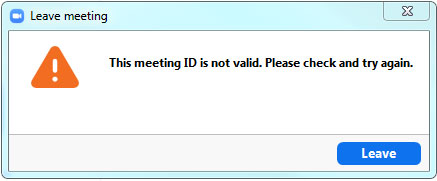
Đối với lỗi này thì một là bạn đã nhập sai ID, hai là do chủ phòng đã tắt cuộc trò truyện.
Sửa lỗi đang học trên Zoom thì bị thoát ra
Để giúp bán khắc phục tình trạng đang học trên Zoom thì bị thoát ra, chúng tôi xin gửi tới bạn các khắc phục
Hiện tượng đang học trên Zoom bất ngờ bị thoát ra có nhiều nguyên nhân.
Thứ nhất, do đường truyền mạng Internet, băng thông
Đây là vấn đề diễn ra phổ biến gây khó chịu nhất khi học trên Zoom. Dấu hiệu để nhận biết rằng mạng đang yếu khi sử dụng và thiếu băng thông gồm: không hiển thị màn hình, âm thanh vỡ, độ trễ dài hoặc tự nhiên thoát ra.
Để khắc phục đầu tiên trước hết, bạn xem lại thiết bị yêu cầu băng thông bao nhiêu. Tiếp theo, vào speedtest.com để được xem lại tốc độ tải lên và tải xuống của mình.
Nếu dùng mạng VNPT test chuẩn nhất qua ==> Cách kiểm tra tốc độ mạng
Tốc độ mạng chậm nguyên nhân là do quá nhiều người dùng mạng hoặc Internet chất lượng kém tại các địa điểm từ xa có thể gây ra các sự cố từ thời gian trễ hình ảnh và âm thanh.
Tại thời điểm đang trong buổi học zoom, cách khắc phục nhanh nhất là hãy ngắt kết nối mạng và sau đó kết nối lại. Nếu có nhiều mạng nên thử kết nối với một mạng khác.
Thứ hai, lỗi khi bật thiết bị đầu cuối không hoạt động
Đang học trên Zoom bất ngờ bị thoát ra, bạn nên kiểm tra thiết bị đầu cuối như: Kiểm tra nguồn điện của các thiết bị; Kiểm tra các dây cắm đã chặt chưa.
Nếu cần, rút ra cắm lại công tắc nguồn màn hình. Kiểm tra dây USB của camera có cắm đúng cổng kết nối USB không. Chỉ có 1 USB được chỉ định trước nhận Camera.
Thứ ba, do lỗi trình chiếu
Nguyên nhân do nội bộ nối máy tính trình chiếu và thiết bị yếu, đường truyền mạng internet bị mất gói quá 8 giây và bị đá văng ra. Đường truyền có vấn đề
Trong trường hợp mạng có vấn đề, có thể khắc phục bằng cách thay vì bật trình chiếu, có thể đổi camera sang trình chiếu để giảm bớt băng thông.
Lỗi zoom is unable to detect a camera
Lỗi Zoom không tìm thấy camera cũng là một lỗi phổ biến khi người dùng sử dụng phần mềm Zoom. Để khắc phục lỗi này các bạn có thể tham khảo một số hướng dẫn sau.
Hãy kiểm tra xem webcam của bạn đã được kết nối đúng cổng chưa, nếu đã được kết nối đúng cách bạn làm thêm bước tiếp theo:
Truy cập vào giao diện Settings và chọn mục Video.
Lúc này bạn sẽ nhìn thấy giao diện webcam cá nhân. Nếu không hiện màn hình thì lựa chọn lại thiết bị camera trong danh sách bên dưới.
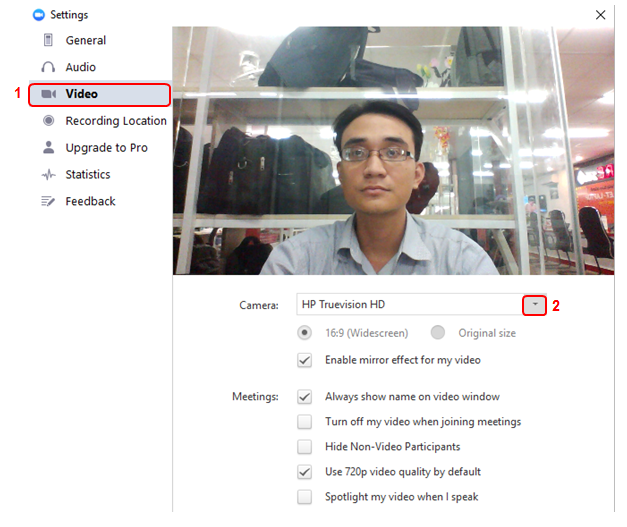
Các lỗi âm thanh phổ biến trên Zoom
Bạn không thể nghe thấy những người tham gia khác trong cuộc họp?
- Hãy chắc chắn rằng loa âm thanh của bạn đã được bật.
- Hãy chắc chắn rằng loa âm thanh của bạn đã được chọn để kết nối cho hệ thống Zoom.
Trên giao diện của ứng dụng, bạn bấm chọn “Settings” :
Sau đó, bạn chọn vào “Audio” (1) bên trái màn hình, bấm nút “Test Speaker” (2). Nếu bạn nghe thấy âm thanh thì thiết lập âm thanh là đúng. Nếu bạn không nghe thấy thì bạn bấm chọn thiết bị khác trong hộp thả xuống (3), và bấm lại nút “Test Speaker” (2). Lặp lại các bước này cho đến khi bạn nghe thấy âm thanh.
Các thành viên khác không nghe thấy bạn?
Hãy chắc chắn rằng bạn đã có một thiết bị microphone trên máy tính hoặc microphone cắm thêm bên ngoài đang hoạt động
Sau đó, bạn chọn vào “Audio” (1) bên trái màn hình, bấm nút “Test Mic” (2), bạn sẽ thấy các thanh màu xanh chạy trên thanh Volume và âm thanh của bạn sẽ được phát qua loa.
Nếu bạn không nhìn các thanh màu xanh chạy trên thanh Volume hoặc không nghe thấy âm thanh của bạn qua loa thì bạn bấm chọn mic khác trong hộp thả xuống (3) và lặp lại quá trình này.
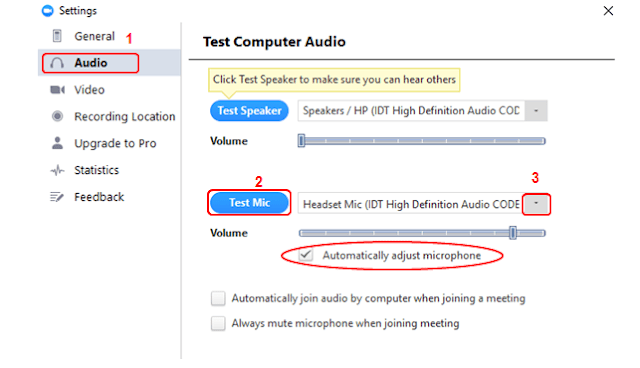
Các thành viên khác nghe thấy tiếng vang khi bạn nói?
Điều này có nghĩa rằng tiếng vang là bắt nguồn từ máy tính của bạn. Bạn có hai lựa chọn:
- Điều chỉnh độ nhạy microphone trên máy tính của bạn hoặc có thể cần nhắc khoảng cách giữa microphone và loa của bạn.
Trên giao diện của ứng dụng, bạn bấm chọn “Settings”
Sau đó, bạn chọn vào “Audio” (1) bên trái màn hình
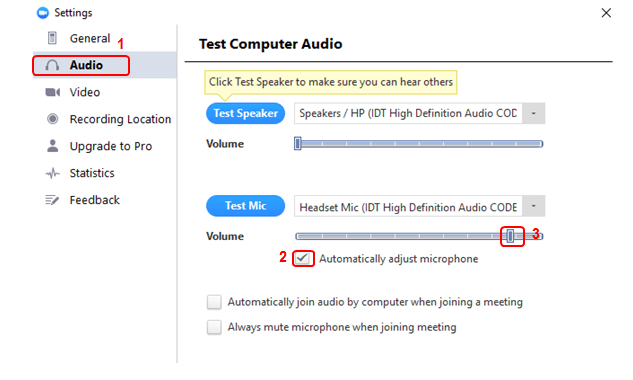
Sau đó, bạn bấm bỏ chọn “Automatically adjust Microphone” (2) và kéo thanh trượt về phía bên trái (3).
- Sử dụng tai nghe hoặc tai nghe có cả microphone để thay thế loa âm thanh thì khi đó âm thành đến từ các thành viên khác không bị vào microphone của bạn.
Thông báo và mã lỗi thường gặp khi dùng hoặc cài đặt Zoom
| Thông báo & mã lỗi | Vấn đề | Biện pháp khắc phục |
| 5000 5003 5004 104101 104102 104103 104104 104105 104106 104110 104111 104112 104113 104114 104115 104116 104117 104118 | Lỗi kết nối với các máy chủ của Zoom | Nếu đang dùng mạng cùng với firewall hoặc proxy, hãy liên hệ quản trị mạng để kiểm tra cài đặt firewall và proxy của bạn.
Phần mềm diệt virus như AVG có thể chặn kết nối tới Zoom. Hãy tắt dịch vụ và thử lại lần nữa. Kiểm tra nhà cung cấp dịch vụ Internet kết nối bạn với dịch vụ Zoom. |
| The meeting has an unexpected error. Error code: 2008 | Giấy phép hội thảo online không hợp lệ hay không được áp dụng trên tài khoản người dùng. | Tới User Management dưới quyền chủ tài khoản hay admin, rồi sử dụng & chỉ định giấy phép webinar phù hợp cho người dùng đó. |
| XmppDll.dll is missing from your computer | Nếu nhận được thông báo lỗi thiếu XmppDll.dll trên máy tính, hãy tham khảo hướng dẫn cài đặt Zoom. Nếu nó không hữu ích, hãy gửi yêu cầu trợ giúp tới Zoom. | |
Entry Point Not Found The procedure entry point could not be located. | Cài đặt lại Microsoft Visual C++ 2008 SP1. | |
| There is no disk in the drive. Please insert a disk into drive | Ứng dụng Zoom đang tìm đường dẫn file trên máy tính Windows nhưng nó không tồn tại. Lỗi này thường xảy ra khi tham gia hoặc thoát một cuộc họp. | Gỡ Zoom và cài đặt lại phiên bản Zoom mới nhất. |
| 0 (trong khi cài đặt) | Lỗi này xảy ra khi nâng cấp Zoom từ 0.9 lên 1.0. Link nguồn của gói cài đặt Zoom bị hỏng. Phần mềm diệt virus có thể đã cách ly các file trình cài đặt Zoom tải về. | Tải Zoom theo cách thủ công và cài đặt nó.
Nếu vấn đề chưa được giải quyết, lấy file installer.txt file ở c:/users/username/AppData/Roaming/Zoom, rồi gửi yêu cầu trợ giúp kèm file installer.txt. |
| 3000 (trong khi cài đặt) | Trình cài đặt Zoom ghi đè lên file hiện có do một quá trình đang chạy. | Gỡ và cài lại phiên bản mới nhất của Zoom. |
| 10002 (trong khi cài đặt) | Link nguồn gói cài đặt Zoom bị hỏng. Phần mềm diệt virus đã cách ly file trình cài đặt Zoom tải về. | Kiểm tra dung lượng đĩa khả dụng. Tải Zoom và cài đặt nó. Nếu vấn đề vẫn còn, lấy file installer.txt file ở c:/users/username/AppData/Roaming/Zoom, rồi gửi kèm nó trong yêu cầu trợ giúp. |
| 10006 (trong khi cài đặt) | Ổ đĩa đích đầy. Phần mềm diệt virus cách ly tập tin được tải về bởi Zoom. | Tải Zoom và cài đặt nó.
Gửi yêu cầu trợ giúp kèm file installer.txt file ở c:/users/username/AppData/Roaming/Zoom nếu vấn đề vẫn còn… |
| 13003 (trong khi cài đặt) | Người dùng không có quyền cài đặt ứng dụng. Xung đột driver | Tải Zoom, rồi chạy trình cài đặt nó dưới quyền quản trị viên
Đảm bảo cập nhật driver video & audio lên bản mới nhất |
CHÚC CÁC BẠN THÀNH CÔNG